Как да добавите музика или аудио към Windows Live Movie Maker
Създаването на видео или слайдшоу с вашия компютър с Windows 7 е процес, който може да отнеме много направления. Ако имате Microsoft Powerpoint, е възможно да можете просто да създадете последователност от слайдове, които да показват изображенията, които искате да покажете. Това е напълно приемливо решение за много хора, но не ви дава решение, ако искате да създадете видео. За щастие всеки с Windows 7 може да изтегли безплатно програма за редактиране на видео, наречена Windows Live Movie Maker. Програмният интерфейс е много лесен за използване и имате на разположение редица инструменти, които биха ви позволили да направите почти всичко, което трябва, включително добавяне на песен, аудио или музикален файл към вашето видео.
Как добавяте музика към Move Maker?
Ако все още не сте го направили, можете да прочетете тази статия, за да научите как да изтеглите и инсталирате програмата Windows Live Movie Maker.
След като програмата е инсталирана на вашия компютър, тогава можете да започнете процеса на добавяне на звук към вашето видео в Windows Live Movie Maker.
Стартирайте Windows Live Movie Maker, като щракнете върху бутона Старт в долната част на екрана, щракнете върху връзката Всички програми, след което щракнете върху опцията Windows Live Movie Maker .
В центъра на прозореца има връзка, която казва Кликнете тук, за да разгледате видеоклипове и снимки . Щракнете върху тази връзка, след което щракнете двукратно върху видео файла, към който искате да добавите музика или аудио файл. Все още не е необходимо да избирате този звуков файл.

Щракнете върху раздела Начало в горната част на прозореца, след което щракнете върху иконата Добавяне на музика в секцията Добавяне на лентата. Ако се опитвате да вмъкнете музика в конкретна точка от вашето видео, първо трябва да изберете тази точка във видеото, след това щракнете върху стрелката на падащото меню отдясно на иконата Добавяне на музика и изберете Добавяне на музика в текущата точка вместо това.

Щракнете двукратно върху музика или аудио файл, който искате да добавите към видеоклипа си. Това ще добави зелен банер над видеоклипа ви, който показва името на аудио файла. Той ще добави и раздел Music Tools в горната част на прозореца.
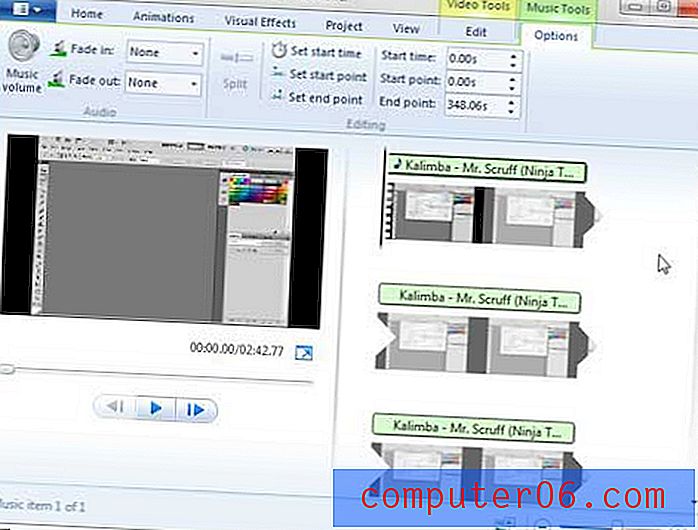
Щракнете върху раздела Музикални инструменти, който ще промени опциите на лентата. Можете да използвате тези опции, за да промените начина, по който музиката е свързана с вашия видео файл. Например, можете да регулирате силата на звука на музиката, да я настроите да избледнява или изчезва и можете да променяте началната и крайната точка на песента.
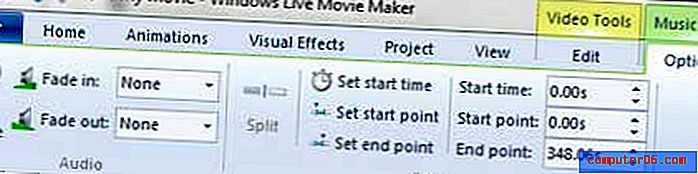
След като приключите с редактирането на видеоклипа си, щракнете върху синия раздел Movie Maker в горния ляв ъгъл на прозореца. Ако смятате, че в даден момент може да искате да промените видеоклипа, изберете опцията Запазване на проекта . Ако видеото е готово и просто искате да го изведете във формат, който можете да качите в Интернет или да споделите с някого, използвайте опцията Запиши филм, за да изберете желания изходен формат.



